Solution aux problèmes d’accès aux sites sécurisés https avec l’option Web & Mail de Bouygues Telecom
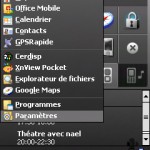 Je vous ai expliqué dans cet article et dans cet article comment configurer la connexion Internet sous Windows Mobile avec l’option Web & Mail de Bouygues Telecom.
Je vous ai expliqué dans cet article et dans cet article comment configurer la connexion Internet sous Windows Mobile avec l’option Web & Mail de Bouygues Telecom.
Problème : impossible de se connecter aux sites sécurisés (https://)…
Vous allez me dire pas grave, j’en ai pas besoin sur mon mobile… Oui mais non, prenez le webmail de Google (Gmail) le formulaire d’authentification est en https, résultat impossible de lire ses mails en Webmail.
La solution ?
Tout simple : il suffit de passer par un proxy que m’a donné le service multimédia de Bouygues Telecom.
J’en profite pour saluer leur gentillesse et leur efficacité, décidément Bouygues Telecom a toujours été parfait pour la relation client en ce qui nous concerne moi et ELLE.
Pour cela il vous suffit d’aller dans « Démarrer » / « Paramètres » / onglet « Connexions » :
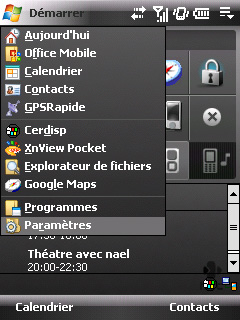
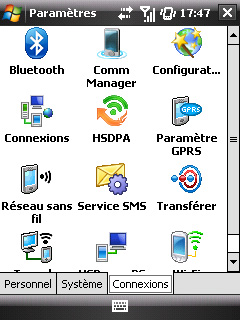
Cliquer sur « Connexions » :
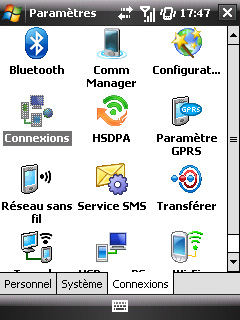
Cliquez sur l’onglet « Avancés » :
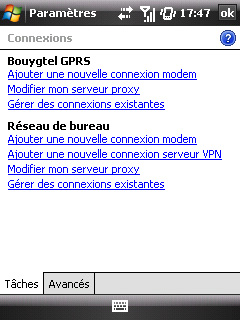
Cliquez sur « Sélectionner des réseaux » :
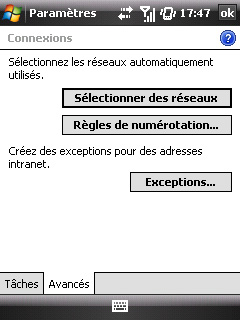
Vérifier que la connexion sélectionnée dans la première liste déroulante est la bonne (si ça n’est pas le cas vous devriez pas pouvoir vous connecter du tout…). Et cliquez sur le bouton « Modifier … » juste en dessous :
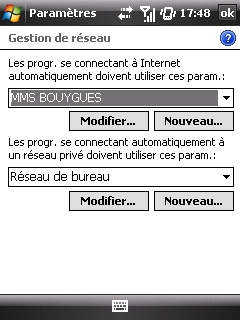
Cliquez ensuite sur l’onglet « Paramètres du proxy » :

Cochez la case « Ce réseaux se connecte à Internet » ainsi que « Ce réseaux se connecte à Internet via un serveur proxy » et saisissez l’adresse de proxy suivante : 62.201.129.226
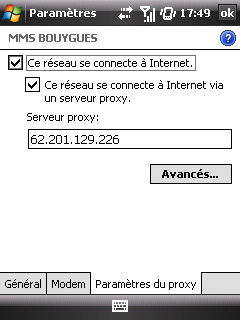
Cliquez sur « Avancés… », et ensuite saisir pour chaque type l’adresse de serveur 62.201.129.226 et le port 8080 :
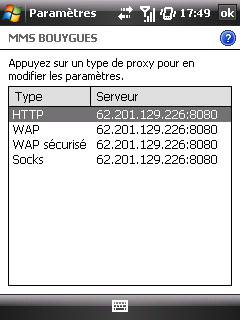
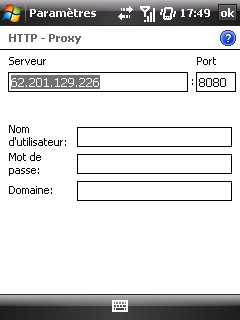
– http : 62.201.129.226 et le port en 8080
– WAP : 62.201.129.226 et le port en 8080
– WAP sécurisé : 62.201.129.226 et le port en 8080
– socks : 62.201.129.226 et le port en 8080
Cliquez sur ok et fermez toutes le fenetres
Voilà c’est tout, vous devriez normalement pouvoir vous connecter aux sites sécurisés https et ainsi accéder au webmail Google par exemple.
Si cela ne fonctionne pas pensez à lire également cet article et cet article.
-
NicolasB
-
babylone
-
babylone
-
http://www.h2-blog.com Benjamin










